개정 추적 사용 (Microsoft Excel)
Microsoft Word 사용자 인 경우 _ 수정 내용 추적 _이라는 용어가 의미하는 바에 이미 익숙 할 것입니다. 그렇지 않은 경우 치료를 받고있는 것입니다. 간단히 말해서 Excel을 사용하면 통합 문서의 변경 사항을 추적 할 수 있습니다. 따라서 추가, 삭제 또는 단순히 변경된 항목을 볼 수 있습니다.
수정 내용 추적은 일반적으로 공유 환경에서 사용하기위한 것이므로 다른 사람이 자신이 담당하는 통합 문서를 어떻게 변경했는지 추적 할 수 있습니다. 그러나 통합 문서를 사용하는 유일한 사람이더라도 유용한 도구가 될 수 있습니다. 시간이 지남에 따라 자신의 변화를 볼 수 있도록 사용할 수 있습니다.
개정 표시는 통합 문서별로 설정 또는 해제됩니다. 따라서 동시에 두 개의 통합 문서가 열려있는 경우 통합 문서 중 하나 또는 둘 다에서 수정 표시를 설정하거나 전혀 설정하지 않을 수 있습니다. 리본의 검토 탭을 표시하고 변경 내용 추적 도구를 클릭하여 개정 표시를 제어합니다. 그러면 Highlight Changes를 선택해야하는 하위 메뉴가 표시됩니다. Excel은 변경 내용 강조 대화 상자를 표시합니다. (그림 1 참조)
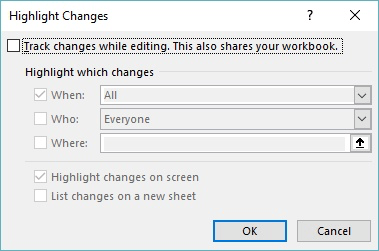
그림 1. Highlight Changes 대화 상자.
개정 표시를 켜려면 대화 상자 상단에있는 확인란을 선택하기 만하면됩니다. 나중에 개정 표시를 끄려면이 대화 상자를 다시 표시하고 확인란의 선택을 취소 할 수 있습니다.
개정 표시가 켜져 있으면 Excel에서이 도구를 사용하는 방법을 지정할 수 있습니다. 대화 상자 중간에있는 세 개의 확인란을 사용하여 강조 표시 할 변경 사항을 지정할 수 있으며 대화 상자 하단의 확인란은 강조 표시 방법을 나타냅니다. 가운데 확인란 (언제, 누가, 위치)은 이후 팁에서 설명하는 것처럼 개정판 해결과 더 관련이 있습니다.
최소한 화면에서 변경 사항 강조 확인란이 선택되어 있는지 확인해야합니다. 이렇게하면 통합 문서 편집 내용이 표시됩니다.
_ExcelTips_는 비용 효율적인 Microsoft Excel 교육을위한 소스입니다.
이 팁 (8150)은 Microsoft Excel 2007, 2010, 2013 및 2016에 적용됩니다.
Excel의 이전 메뉴 인터페이스에 대한이 팁의 버전은`link : / excel-Using_Revision_Tracking [Using Revision Tracking]`에서 찾을 수 있습니다.